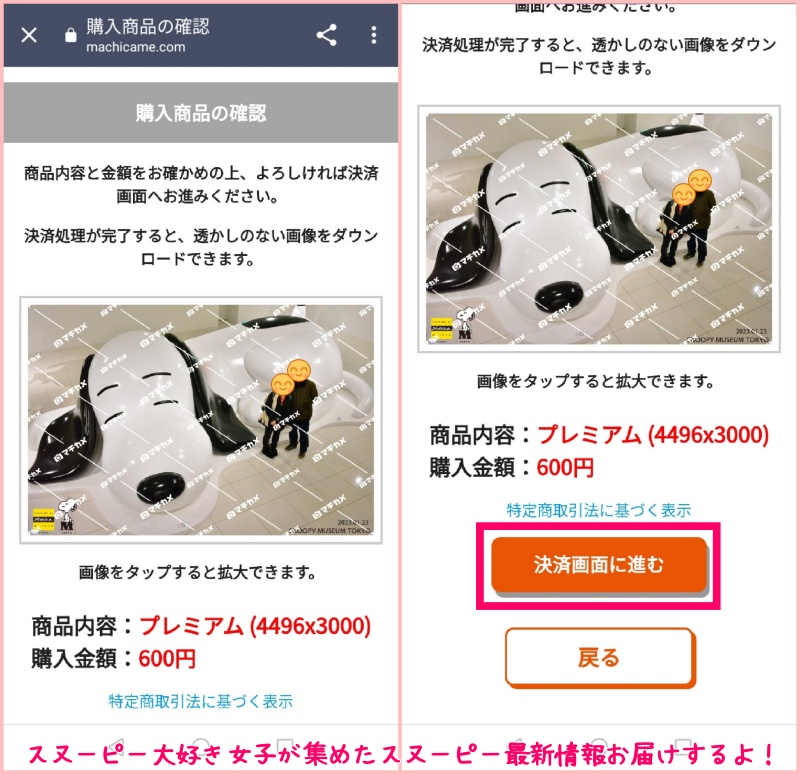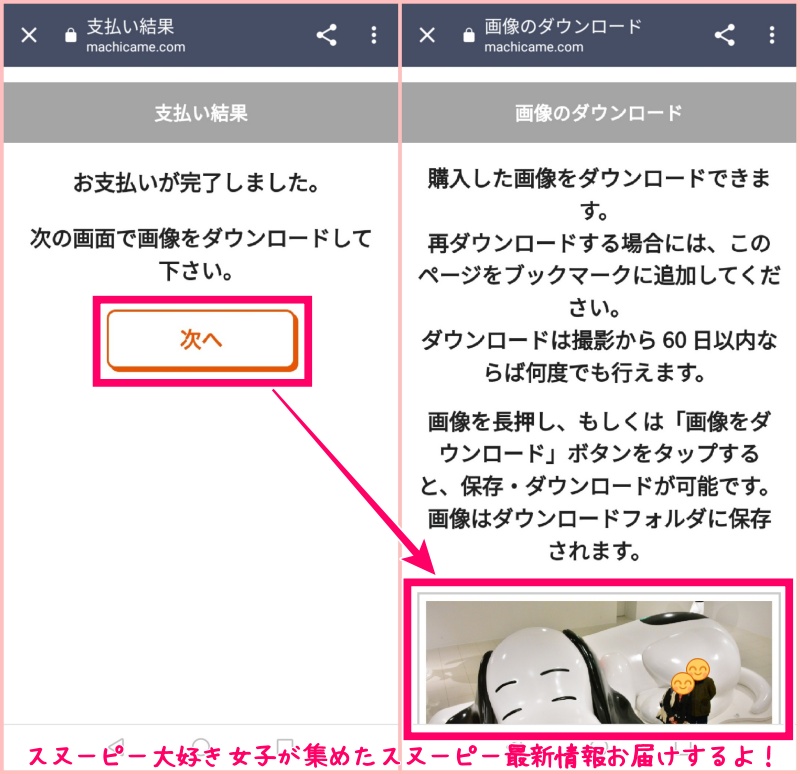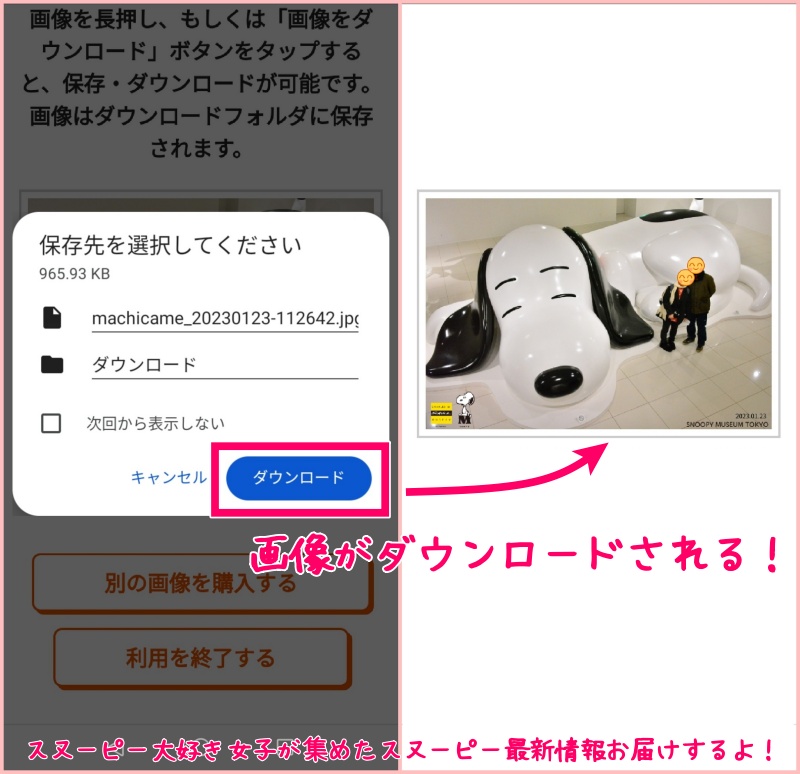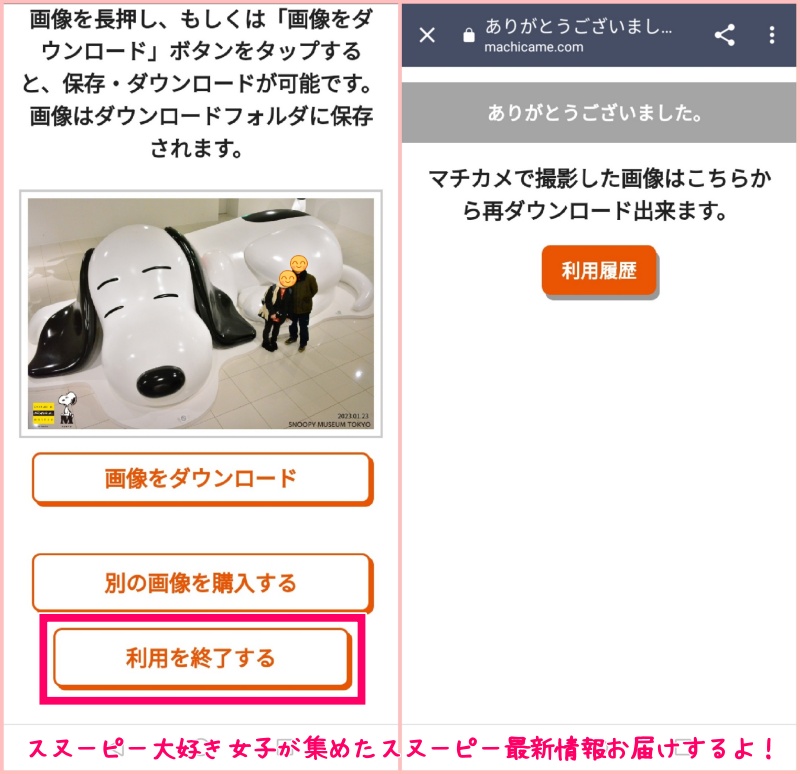町田のスヌーピーミュージアム東京では、新名所として全長8メートルの巨大スヌーピーがいるスヌーピー・ルームが新しくできたよね。
→スヌーピーミュージアムの2階「スヌーピー・ルーム」。巨大スヌーピーと記念撮影してきた☆はこちら
で、スヌーピー・ルームには、「スヌーピー・ルーム・カメラ」って特別な高画質カメラが設置されたの。
全長8mの巨大スヌーピーこと、スリーピング・スヌーピーと一緒に記念写真を撮れる♪しかもスヌーピーミュージアム(日本)やシュルツ美術館(アメリカ)のロゴ入り、日付スタンプ付き!
自分のスマホで好きなときに撮影ボタンを押せるから、ひとりでも、友達や家族と行っても、カメラマン不要で全員写れるって素敵~☆
スヌーピーミュージアム公式サイトで見ていたし、チラシをもらったりで、ずっと気になってたんだよね。
だから今回スヌーピーミュージアムに行ったとき、スヌーピー・ルーム・カメラで写真を記念撮影してみたよ(●)´`・)
この記事では、スヌーピーミュージアムで、スヌーピー・ルーム・カメラを使って記念写真を撮った感想や撮影方法を書いていくね。
SNOOPY ROOM CAMERAで撮影したスリーピング・スヌーピーとの記念写真がこれ☆

これこれ!「SNOOPY ROOM CAMERA(スヌーピー・ルーム・カメラ)」!スヌーピーミュージアムのスヌーピー・ルームで、案内用紙があったよ。
チラシまで作るほど宣伝しているのに、現地ではラミネート1枚。発泡スチロールとかでも、もうちょっと固定させたりすればいいのにね。
オリジナル記念写真 1画像ダウンロード600円(税込)。
「こんな写真が撮れます」って、スリーピング・スヌーピーと一緒に写真が撮れるの。どんな感じなのか、気になる~!!

ということで、ららもスヌーピー・ルーム・カメラで記念写真撮ってみたよ(●)´`・)
スリーピング・スヌーピーは、全長8メートルの巨大スヌーピー。おかげで自然と小顔効果がでたw。小顔どころか、人間が全体的に小さく見えるね。
いやでも、やっぱり画質良いし、こんなデカイスヌーピーを鼻や耳の先からお尻や尻尾まで全部写せるってすごいわ。
しかも他にもお客さんのスヌーピーファンが結構いたはずなのに、全然写ってなくてラッキー!と思っていたら、偶然じゃなくて、映り込みを消してくれる機能があるんだってw。
人がいなくなる瞬間を狙ったり、回りの映り込みを気にしなくてもいいの。すげぇ!!さすがはカシオ計算機☆(←スヌーピー・ルーム・カメラことマチカメは、カシオが作ってるよ。このあとでてくる、利用規約に書いてたw。)
ということは、今度は撮影場所がある程度決まっちゃう。ってことでもある。スリーピング・スヌーピーの手前、左耳、左足の前あたりでしか撮影できないってことにもなるよね。
大体1枚目は「全長8メートルの巨大スヌーピーの正面から一緒に写真を撮りたい。」。これほぼ確定。
だけど、「他の人も同じ場所で写真撮っているし、スヌーピーの後ろから顔を出したり、ちょっと変えたい。」と思ったとしても、映り込みとして消される可能性もあるってことだよね。
そう思うと、映り込み処理がいいのか、なんなのか、ごにょごにょ…ってことになっちゃうわ。
そうそう、あとどう写っているのか確認できないのも、ちょっと困ったところ。カメラを見て、「きっとうまく写ってるはず!」と信じるのみだからね。
今後は写り具合を確認できたり、自分のスマホで映り込み処理をする場所を自分で決めたりできるようになればいいな。スヌーピーの左上、右上、左下、右下から、消す場所、消さない場所を自分で選ぶとか、よくない?
スヌーピー・ルーム・カメラはQRコードを読み込んで自分のスマホで操作するよ。

スヌーピー・ルーム・カメラは、スヌーピー・ルームにある、この「マチカメ」装置から操作を始めるよ。
スヌーピー・ルーム・カメラの案内用紙の近くにあるから、実際に記念写真撮ってみたいスヌーピーファンは、スヌミュのスヌーピー・ルームに行けばわかるよ。

真ん中の小さい画面にQRコードが表示されているの。
このQRコードを自分のスマホで読み取って、この後の操作は全部スマホでやるよ。
(※画像のQRコードを読み取って開いちゃうと、現地(スヌーピー・ルーム)で使いたい人が使えなくて困っちゃうから、この画像からQRコードを読み取れないように一部モザイクをかけているよ。)

誰かがQRコードを読み取ったら、画面が変わって、
「他の方が撮影中です。しばらくお待ちください。」
になるよ。
なので、スヌーピー・ルーム・カメラで写真撮る人が誰もいないのに、この画面になっていたら、誰かがQRコードを読み取って終了させていないってこと。
↑これ、ららも1回やったw。「あれ、QRコード読み取れない。誰も撮らない?撮影中になってますけど・・・。」って周辺にいたスヌーピーファンと、あわわしていたら、ららがQRコードを読み取って起動中でした。っていうね。ほんと申し訳ない><。
スヌーピー・ルーム・カメラのスマホ操作手順
QRコードを読み取って、マチカメ(スヌーピー・ルーム・カメラ)利用規約に同意する。
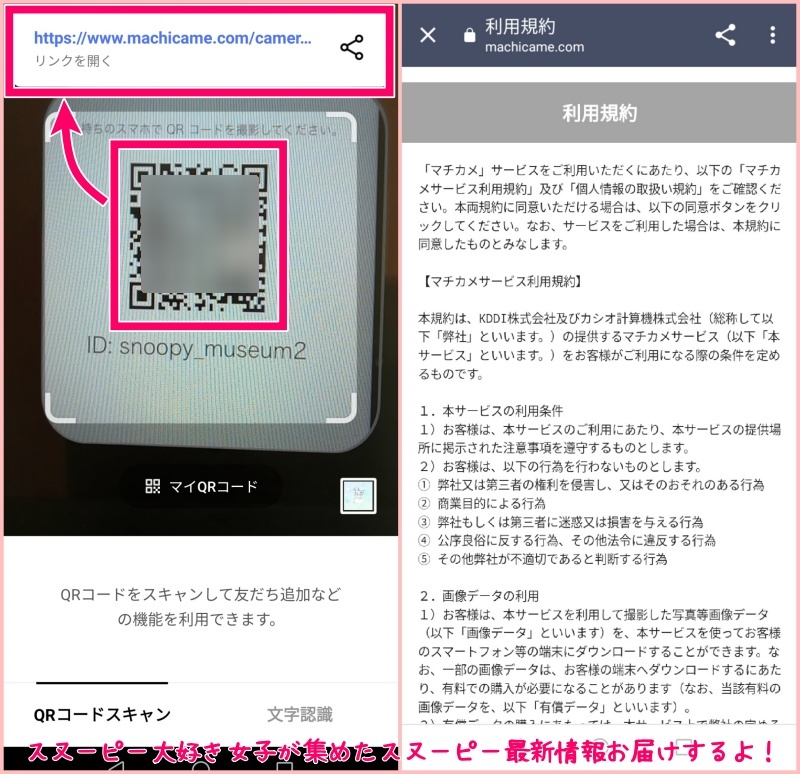
スヌーピー・ルーム・カメラで記念写真を撮るには、まずQRコード読み取るよ。
特に何か指定のアプリとかはなくて、QRコードを読み取れればなんでもOK。ちなみに、ららはLINEアプリを使ったからね。
QRコードを読み取ったら、スマホ画面の上に表示されるURL(アドレス)をタップ。すると、マチカメ(スヌーピー・ルーム・カメラ)の利用規約がでてくるの。
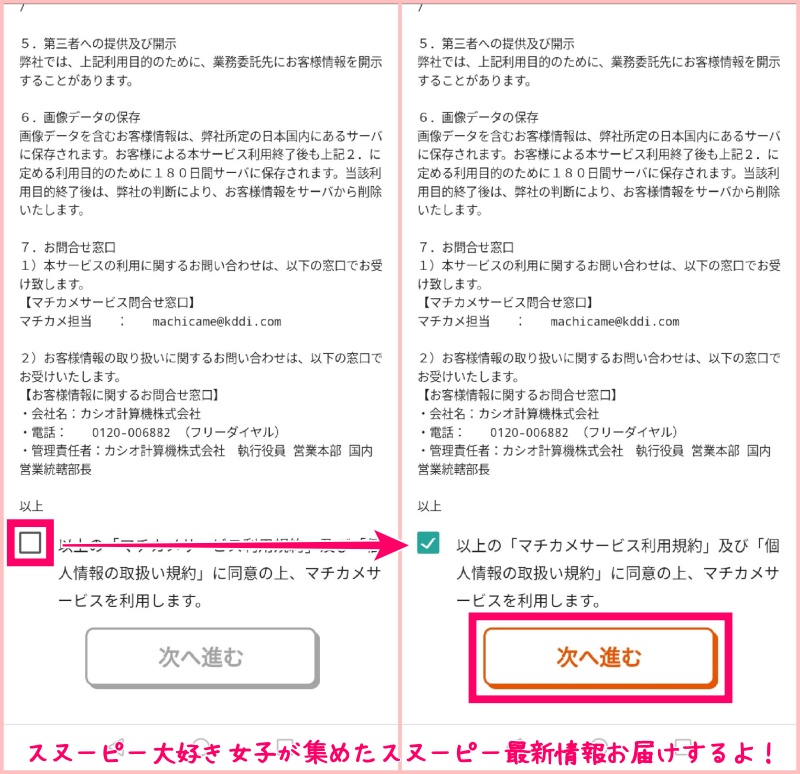
利用規約の画面を下にスクロールして、一番下の同意にチェックして、オレンジ色の「次へ進む」ボタンをタップするよ。
同意にチェックしなければ「次へ進む」がグレーのままで、次に進めないまま。同意しないと使えない。ってやつね…
いざ、スヌーピー・ルーム・カメラで記念撮影!チャンスは2回、45秒以内の時間制限あり。
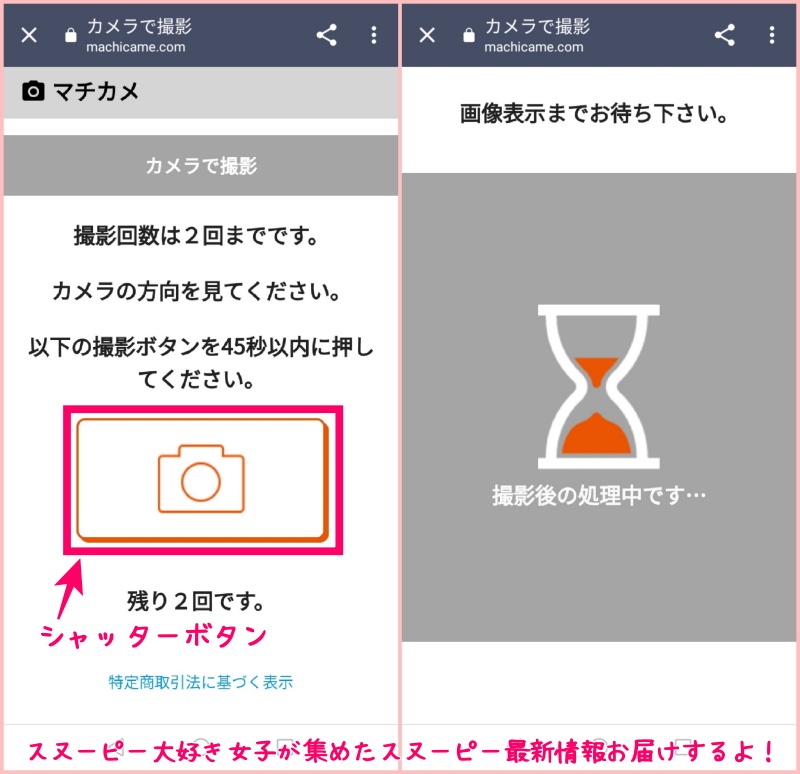
すると、カメラで撮影する画面に切り替わるよ。
あとはスリーピング・スヌーピーの前に行って、写真を撮るだけ。
真ん中のオレンジのカメラが、シャッター(撮影ボタン)。ここを押すと、天井のスヌーピー・ルーム・カメラが「3!2!1!」っていうカウントダウンを始めるの。
そして画像、右側の砂時計画面になって、撮影後の処理された写真が表示される流れ。
なんだけど、「45秒以内に撮影ボタンを押さなきゃいけない」っていう、まさかの時間制限があったんだよね。
スヌーピー・ルームでは、全員がスヌーピー・ルーム・カメラを使うわけじゃなくて、中には自分のスマホで写真撮って済ませる人もいる。
そうすると、QRコードは表示されて読み取れるから、先に画面を開いて準備しておいて、スリーピング・スヌーピーの前が空いたら、写真を撮ろう!と思っていると、45秒過ぎちゃって時間切れになることがあるよ。
(↑というか、これもららが1回やりましたw。で、もう1回QRコードを読み取ろうとしたら「他の方が撮影中です。」の画面になってて、ややこしいことなったからね。)
なので、QRコードを読み込んだら利用規約にチェックして、すぐ写真撮った方がいいよ!45秒以内だから!!
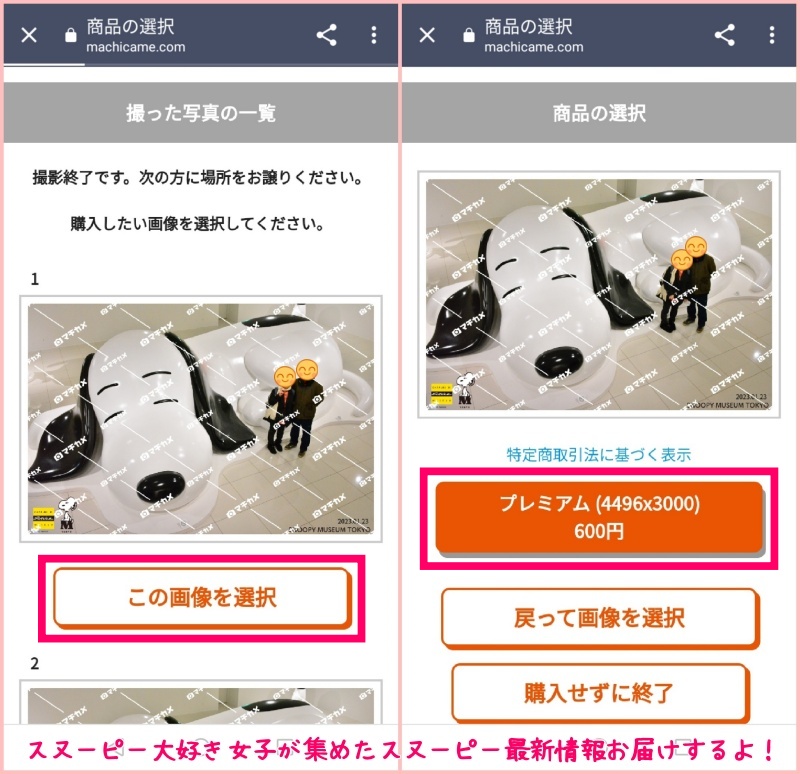
1回のQRコード読み取りで、撮影回数は2回まで。2回撮ったら、とりあえずスリーピング・スヌーピーの前から場所を移動して、写真の確認をしてみよう。
透かし入りの画像が表示されて、この写真でいいか、チェックできるの。
撮影は何回でも無料でできるから、「目つぶってる!」とか、「あ、なんかブレてる!」ってところがあれば、もう1回QRコードを読み取れば撮り直しできるよ。
この写真でオッケー◎ってことなら、欲しい写真の下にある「この画像を選択」をタップ(画像・左側)。
で、今度は、選んだ写真の下にある「プレミアム(4496×3000)600円」をタップ(画像・右側)。
その場ですぐ、お支払い。クレジットカードか各種バーコード決済の2択から選べるよ。
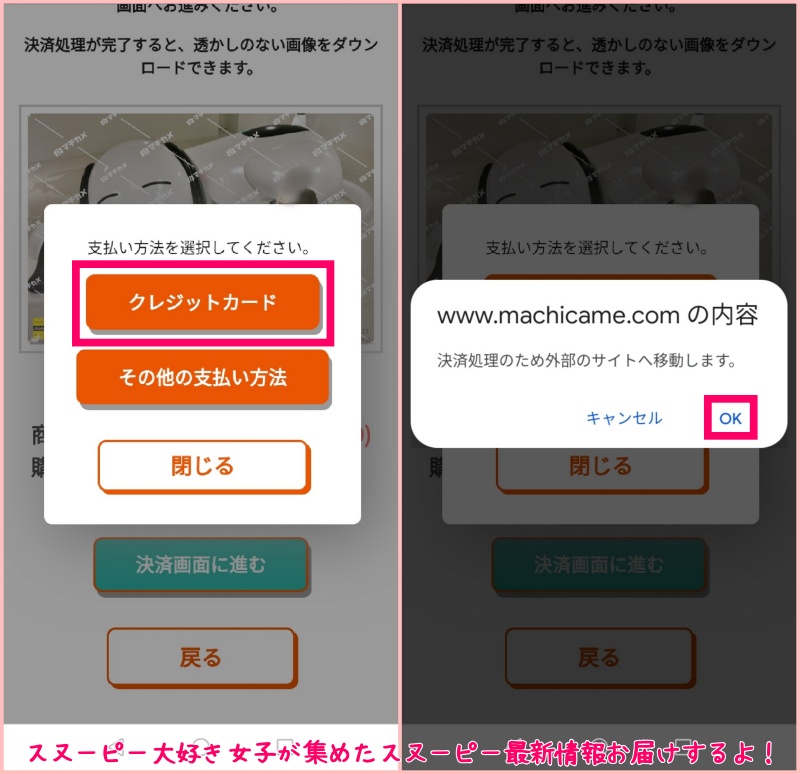
今度は、スヌーピー・ルーム・カメラで撮った記念写真のお支払いだよ。
もう「ここで!?」って感じなんだけどさ。スヌーピー・ルームの後は、企画展やベリー・ハッピー・ホームもあるし、帰るまでスヌーピー・ルーム・カメラの画面開いているわけにもいかないから、お支払い手続きもやっちゃうことにしたの。
- クレジットカード
- その他の支払い方法(各種バーコード決済)
支払い方法はこの2択から、ららはクレジットカードでお支払いしたよ。
「クレジットカード」をタップすると、外部のサイトへ移動する画面が出るから「OK」をタップ。
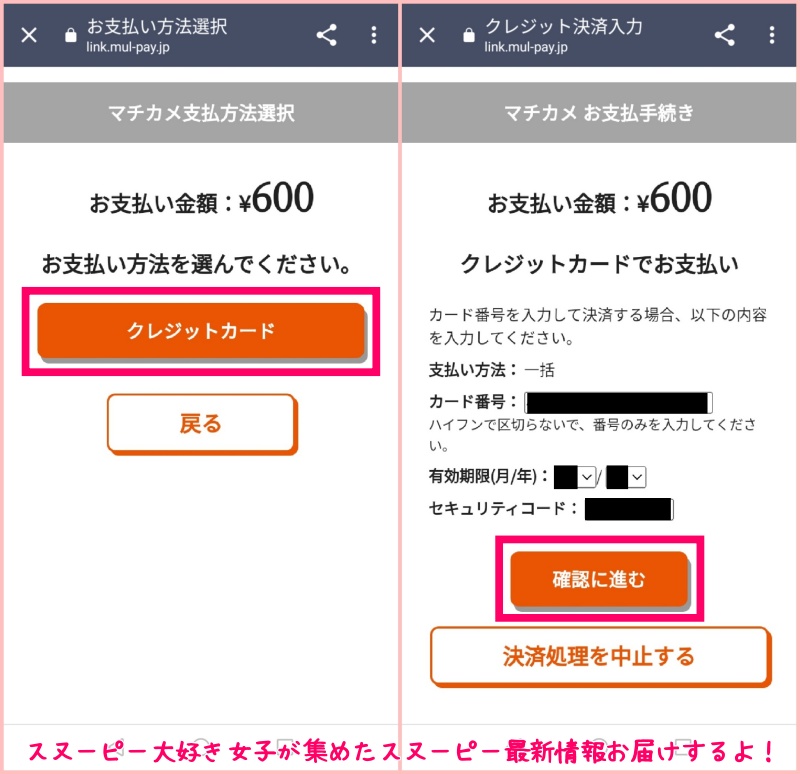
今度は、マチカメ支払方法選択。からの、クレジットカードでお支払い手続き。選択も何も、さっきクレカ選んだばかりじゃないの。
お支払い方法は「クレジットカード」をタップして、クレカの番号や有効期限、セキュリティコードを入力。そして「確認に進む」をタップ。
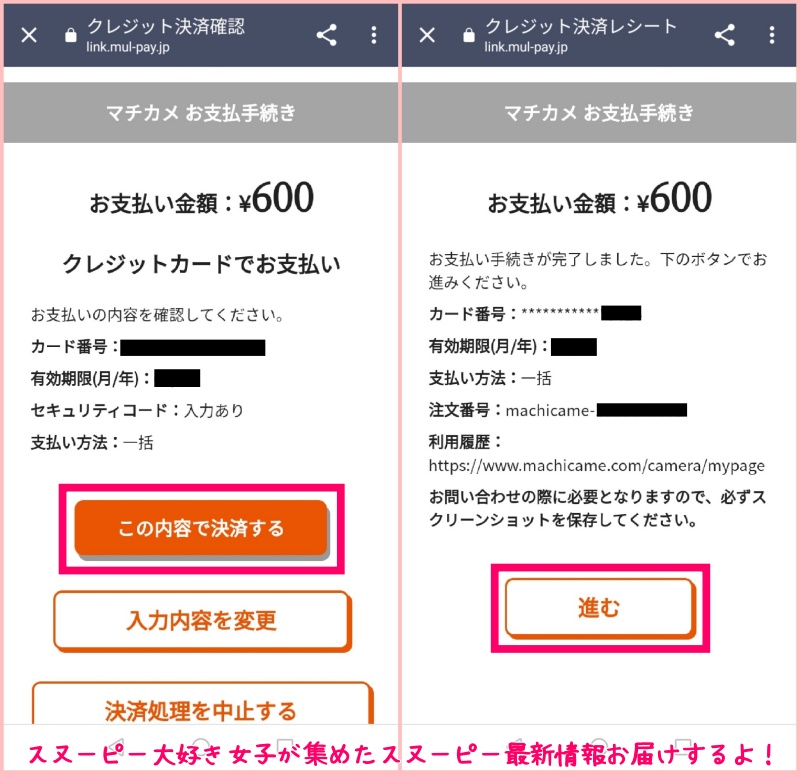
カード番号などクレカ情報の確認をして、「この内容で決済する」をタップ。
すると、やっと「お支払い手続きが完了しました。」の画面になるよ。この画面が領収書代わりになるから、必ずスクショ(スクリーンショット)撮っておこうね。
スクショ保存したら、「進む」をタップ。
透かしなし画像になった!やっとスリーピング・スヌーピーとの記念写真をダウンロード♪
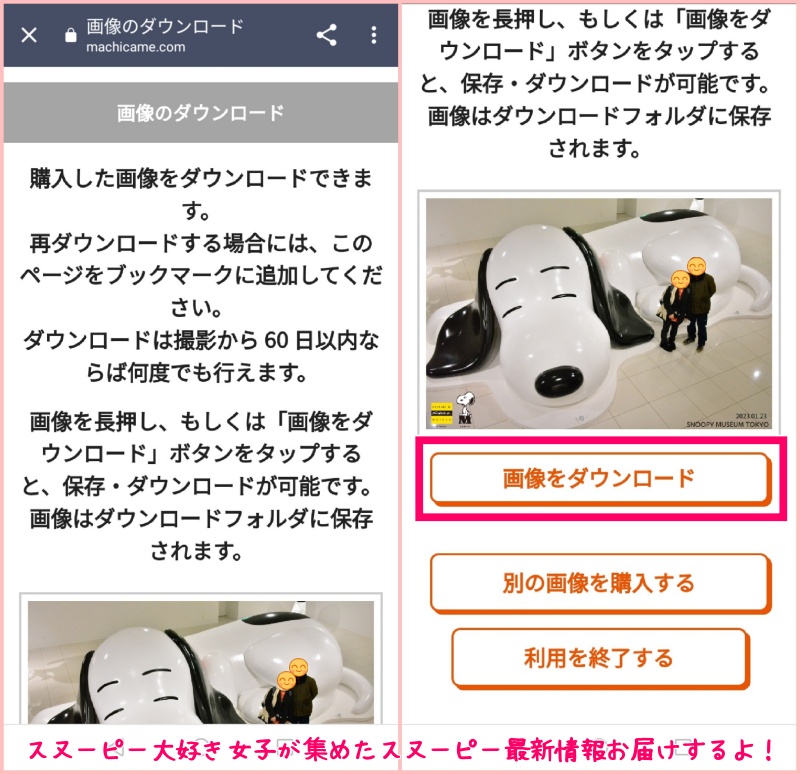
購入したスヌーピー・ルーム・カメラの記念写真は、60日以内なら何回でもダウンロードできるから、この画面をブックマークしておくといいよ。
写真のダウンロード前に、まず「ブックマーク」追加!そして画面を下にスクロールして、「画像をダウンロード」をタップ。
スヌーピー・ルーム・カメラで撮影した記念写真、パソコンからは見れないよ。
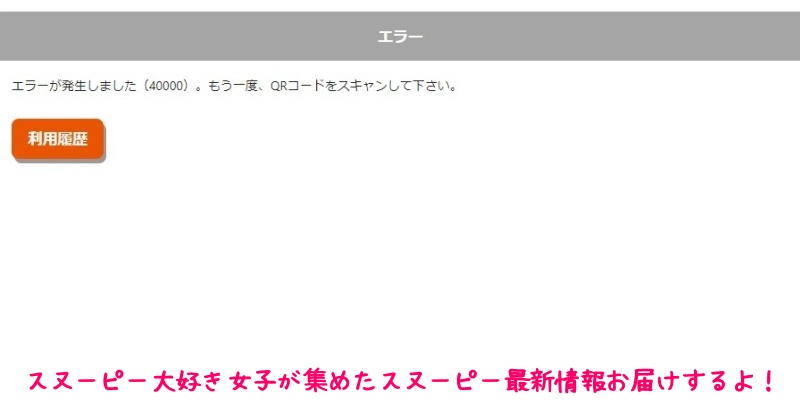
ちなみに、ブックマークしたページをパソコンからも見れるか、パソコンからダウンロードできるのか開いてみたら、、、見れなかった。
エラーになって、もう一度、QRコードをスキャンして下さい。ってさ。
「利用履歴」のボタンがあったから、ここから見れるのか!?クリックしてみた。
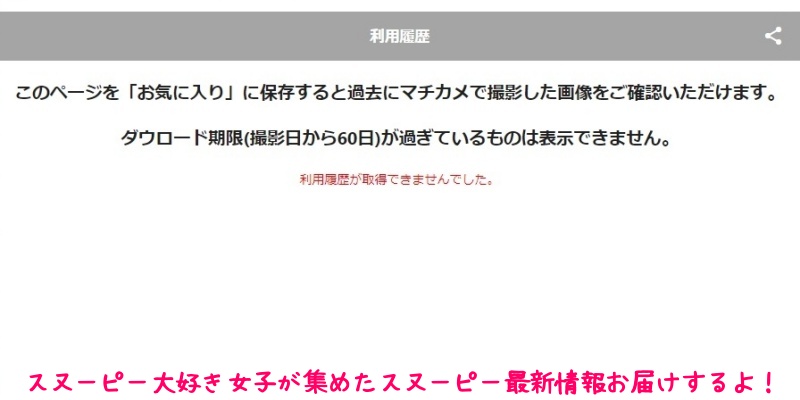
利用履歴からも、スヌーピー・ルーム・カメラの記念写真は見れなかったね。
ブックマークしていればスマホから見てもパソコンから見ても同じことだと思ったんだけどなぁ。
同じブックマークをスマホから開くと、画像のダウンロード画面が表示されるし、ダウンロードもできるもん。
ということで、スヌーピー・ルーム・カメラの記念写真は、スマホからしかアクセス(ダウンロード)できないよ。
初スヌーピーミュージアムでは「スヌーピー・ルーム・カメラ」で記念写真撮ってみてね!

スヌーピー・ルーム・カメラ、はじめてのスヌーピーミュージアムでは、ぜひスリーピング・スヌーピーと記念写真を撮りたいね☆
ららは「立ち位置が同じなら、2回めは撮らなくてもいいかな…」と思っちゃった。
スリーピング・スヌーピーの横に座ったり、後ろから顔を出したり、ちょっと違うポーズができるならやってみたいけど。映り込み処理で消されちゃうかもしれないし。
今回は旦那さんとスヌーピーミュージアムに行って、2人で写真を撮ったから、友達と行ったりメンバーが変われば、また撮りたいとも思うけど。
スリーピング・スヌーピーはデカくて、写真の半分以上を占めているし、写真立てに入れて良き思い出を飾っておきたいな♪
スヌーピーミュージアムやシュルツ美術館のロゴも入っているし、スヌミュ行ったら1枚は撮ってみてね(●)´`・)
スヌーピーミュージアムのスヌーピー・ルームは、この記事に詳しく書いてあるよ。
→スヌーピーミュージアムの2階「スヌーピー・ルーム」。巨大スヌーピーと記念撮影してきた☆はこちら
町田のスヌーピーミュージアム東京については、こっちの記事にまとめてあるから、はじめてのスヌーピーミュージアムはここから見てみるのもおすすめ☆